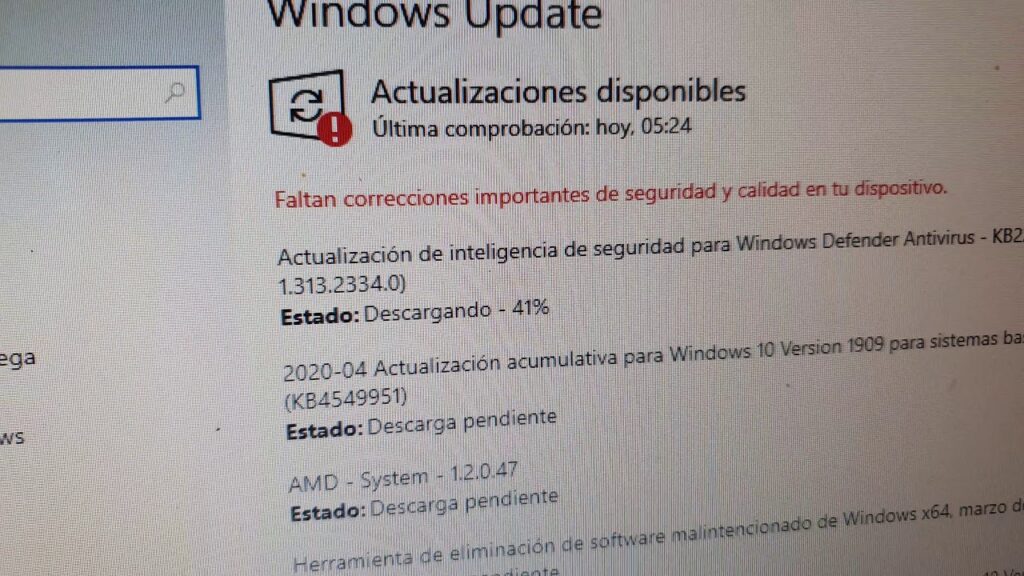
11 के अंत में विंडोज 2021 के लॉन्च के बावजूद, आंकड़े बताते हैं कि माइक्रोसॉफ्ट ऑपरेटिंग सिस्टम के अधिकांश उपयोगकर्ता विंडोज 10 का उपयोग करना जारी रखते हैं, क्योंकि वे इसे अधिक व्यावहारिक, आकर्षक और सुरक्षित मानते हैं। हालाँकि, यह संस्करण बग और त्रुटियों से मुक्त नहीं है, जैसे कि हमें पाठ के साथ घोषित किया गया प्रतीत होता है: "आपके डिवाइस में महत्वपूर्ण सुरक्षा और गुणवत्ता सुधार नहीं हैं।"
यह एक संदेश है जो हमें सचेत करता है कि अपडेट में कोई समस्या है। हम यह बताने जा रहे हैं कि वास्तव में यह क्या है और सबसे बढ़कर, हम इस त्रुटि को ठीक करने के लिए क्या कर सकते हैं।
इस संदेश का क्या अर्थ है?
जब हम अपने कंप्यूटर स्क्रीन पर पढ़ते हैं "महत्वपूर्ण सुरक्षा और गुणवत्ता सुधार गायब हैं" तो सिस्टम जो करने की कोशिश कर रहा है वह हमें एक संदेश प्रेषित करता है। जोखिम चेतावनी: यदि हम आवश्यक अपडेट निष्पादित नहीं करते हैं, तो विंडोज 10 के इष्टतम कामकाज के लिए आवश्यक सुरक्षा और गुणवत्ता दोनों स्तरों से समझौता किया जाएगा।
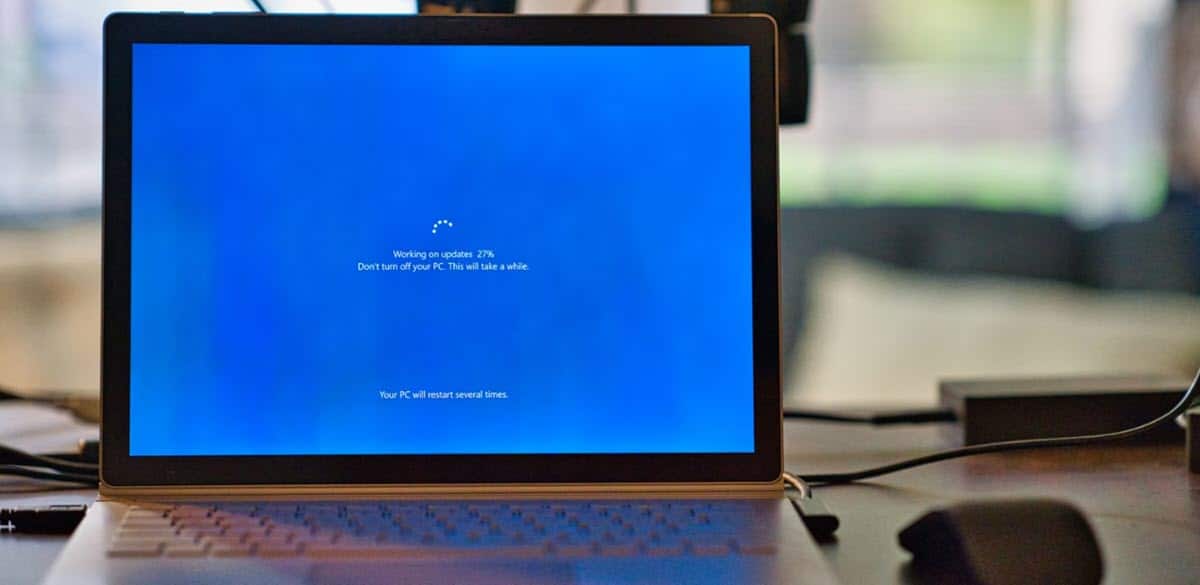
यह ध्यान दिया जाना चाहिए कि यह एक अद्यतन समस्या है यह केवल Windows 1803 संस्करण 1809 या 10 में होता है।
विंडोज 10 में साइन इन करते समय यह परेशान करने वाला संदेश नीले रंग से प्रकट होने के लिए दर्द होता है, खासकर जब हम नए अपडेट को अक्सर बंद कर देते हैं। और वह यह है कि, इसके सामान्य सही कामकाज के लिए, विंडोज 10 प्रभारी है अद्यतन नियमित रूप से स्थापित करें, इस मामले में, आपके पीसी की सुरक्षा को बनाए रखने के लिए एक सही और आवश्यक प्रक्रिया।
स्वचालित अपडेट के अलावा, विंडोज 10 में अपडेट के लिए मैन्युअल रूप से जांच करने की भी संभावना है। बाद वाला अधिक प्रभावी है, जब तक कि इसे सही तरीके से किया जाता है, क्योंकि यदि अपडेट त्रुटियां होती हैं (तेजी से लगातार), तो आप देख सकते हैं संदेश जो इस पोस्ट को शीर्षक देता है।
त्रुटि उत्पन्न करने वाले कारण

अब जब हम जानते हैं कि त्रुटि का मूल "महत्वपूर्ण सुरक्षा और गुणवत्ता सुधार आपके डिवाइस से गायब हैं" लगभग हमेशा इस तथ्य में निहित है कि हमारे पीसी में सभी आवश्यक सुरक्षा फाइलें नहीं हैं, आइए देखें कि सबसे सामान्य कारण क्या हैं इस बग को जन्म दें:
- करने के लिए हमारी टीम को अधिकृत नहीं किया अपडेट नियमित।
- की अपूर्ण स्थापना Windows अद्यतन।
- विंडोज 10 टेलीमेट्री लेवल कॉन्फ़िगरेशन एरर.
इसमें क्या जोखिम है?
यदि संदेश "महत्वपूर्ण सुरक्षा और गुणवत्ता सुधार आपके डिवाइस से गायब हैं" केवल एक बार दिखाई देता है, तो चिंता का कोई कारण नहीं हो सकता है। हालाँकि, जब यह लगातार दिखाई देता है हमें सभी अलार्म चालू करने चाहिए. हमारी टीम खतरे में पड़ सकती है।
खतरे स्पष्ट हैं: यदि सुरक्षा संबंधी खामियां हैं, हमारा पीसी सभी प्रकार के मैलवेयर हमलों के संपर्क में आ जाएगा. साइबर अपराधियों के लिए दरवाजे खुले छोड़ना सबसे करीबी चीज है।
लेकिन इतनी दूर जाने के बावजूद, जब हमारे पास स्क्रीन पर यह त्रुटि है, तो संभावना है कि हम पहले से ही अनुभव कर रहे हैं मामूली गड़बड़ियां हमारे कंप्यूटर के साथ। यदि उन्हें ठीक नहीं किया जाता है, तो ये समस्याएं और आगे बढ़ सकती हैं और हमारे पीसी को व्यापक रूप से प्रभावित कर सकती हैं। दूसरे शब्दों में: यह एक ऐसी समस्या है जिसे हमें बहुत गंभीरता से लेना चाहिए और इसके लिए हमें तुरंत कार्रवाई करने की आवश्यकता है।
"महत्वपूर्ण सुरक्षा और गुणवत्ता सुधार आपके डिवाइस से गायब हैं" के समाधान
हमारे उपकरणों की सुरक्षा के लिए बुनियादी अद्यतन स्थापित करने में सक्षम होने के लिए इस त्रुटि को हल करना आवश्यक है। इसे करने के कई तरीके हैं। ये सबसे प्रभावी हैं:
विंडोज अपडेट समस्या निवारक
अपडेट से संबंधित समस्याओं को हल करने के लिए विंडोज अपडेट का अपना सिस्टम है। इसे एक्सेस करने के लिए हमें निम्नलिखित कार्य करने होंगे:
- सबसे पहले हम खोलते हैं विंडोज सेटिंग्स।
- वहां हम चुनते हैं «अद्यतन और सुरक्षा ».
- इसके बाद ऑप्शन पर क्लिक करें समस्या निवारण करें, जो बाईं ओर स्थित है।
- अंत में, हम पर क्लिक करते हैं "समस्या निवारक चलाएँ।"
अद्यतनों की मैन्युअल स्थापना
यह उन सरल समाधानों में से एक है, जिनका उल्लेख हम पहले ही कर चुके हैं। क्या यह ऐसे ही कार्य करता है:
- स्टार्ट मेन्यू में, हम ढूंढते हैं Windows अद्यतन.
- हम जा रहे हैं "उन्नत विकल्प"।
- वहां हम चुनते हैं "अद्यतन विकल्प".
- खुलने वाली पूरी सूची में से केवल पहला और दूसरा विकल्प ही सक्रिय होना चाहिए।
- समाप्त करने के लिए, हम कंप्यूटर को पुनरारंभ करते हैं।
टेलीमेट्री समायोजन
ऐसा हो सकता है कि हमारे विंडोज 10 ऑपरेटिंग सिस्टम का टेलीमेट्री स्तर केवल सुरक्षा पैरामीटर के तहत समायोजित किया गया हो, जिससे वह त्रुटि हो सकती है जिसे हम हल करने का प्रयास कर रहे हैं। उस स्थिति में, हमें इस प्रकार कार्य करना चाहिए:
- हम डायलॉग बॉक्स खोलते हैं रन (विंडोज की + आर)।
- इसमें हम यह पाठ लिखते हैं: gpedit.msc
- हम दबाते हैं दर्ज.
- बाएं पैनल में, हम विकल्प की तलाश करते हैं "उपकरण विन्यास" और हम चयन करते हैं "एडमिनिस्ट्रेटिव टेम्पलेट"।
- अगला, हम पहले चुनते हैं "विंडोज घटक" और उसके बाद "डेटा संग्रह और पूर्वावलोकन बनाता है".
- अब हम टेलीमेट्री सेटिंग्स को दबाकर दर्ज करते हैं "टेलीमेट्री की अनुमति दें।"
- हम जांचते हैं कि यह सक्रिय है और इन तीन विकल्पों में से एक को चुनें*:
- बुनियादी स्तर।
- बेहतर स्तर।
- पूर्ण स्तर
- खत्म करने के लिए, हम दबाते हैं "लागू" और उसके बाद "मंजूर करना".
(*) उनमें से किसी में भी, आपको सुरक्षा सेटिंग का चयन करने से बचना चाहिए।
विंडोज 10 मॉड्यूल स्थापित करना
El विंडोज 10 मॉड्यूल इंस्टॉलर एक ऐसी सुविधा है जो अपडेट का पता लगाने, डाउनलोड करने और इंस्टॉल करने में सक्षम बनाती है। यदि यह अक्षम है, तो Windows अद्यतन अपना कोई भी अद्यतन कार्य नहीं करेगा। इसलिए इसे सत्यापित करने का महत्व और यदि आवश्यक हो, तो इसे सक्रिय करना। यह अग्रानुसार होगा:
- सबसे पहले हम बॉक्स खोलते हैं रन कुंजी संयोजन के साथ विंडोज + आर।
- फिर हम खोज बार में निम्न पाठ दर्ज करते हैं: services.msc
- "स्वीकार करें" पर क्लिक करें।
- फिर ऑप्शन पर डबल क्लिक करें "विंडोज मॉड्यूल इंस्टालर"।
- अंत में, "सामान्य" टैब में, क्लिक करें "शुरू"।